Cum să resetați parola rădăcină LINUX uitată pe REDHAT / CENTOS 4/5/6
urmați pașii de mai jos pentru a reseta parola de root uitată:
Pas: 1 Editați meniul principal
reporniți sistemul și apăsați orice tastă pentru a întrerupe procesul normal de pornire pentru a utiliza meniul înainte de a intra în sistemul de Operare.

întrerupeți procesul normal de pornire
după întreruperea procesului normal de boot, sistemul ne va permite să folosim meniul pentru a edita grub – ul, astfel încât să putem recupera parola root.

Editați meniul GRUB
după cum putem vedea, sistemul ne permite să edităm meniul apăsând „e”. Deci, apăsați „e” pentru a merge spre pasul următor.
notă :- Dacă v-ați protejat GRUB-ul prin parolă, atunci va cere să apăsați „p” pentru a introduce parola pentru a debloca GRUB-ul și apoi va permite editarea meniului apăsând „e”.
Pas: 2 Editați argumentul Kernel-ului

Editați argumentul Kernel-ului
după meniul principal acum ne-am mutat la o nouă pagină în cazul în care avem de a edita argumentul kernel apăsând „e”, așa cum putem vedea în Instantaneu de mai sus argumentul Kernel este acolo pe a doua linie.
notă : – Putem muta cursorul cu săgeata în sus și în jos de pe tastatură.
deci, selectați a doua linie selectată mai sus pe instantaneu și apăsați „e” pentru a edita argumentul kernel-ului.

argumentul Ketnel editat
după cum putem vedea după editarea argumentului kernel-ului, putem face modificări în linie.
de asemenea, citiți:
cum să setați / modificați parola încărcătorului de încărcare GRUB în REDHAT/CENTOS / FEDORA
pas: 3 Configurați pentru bootarea în modul utilizator unic
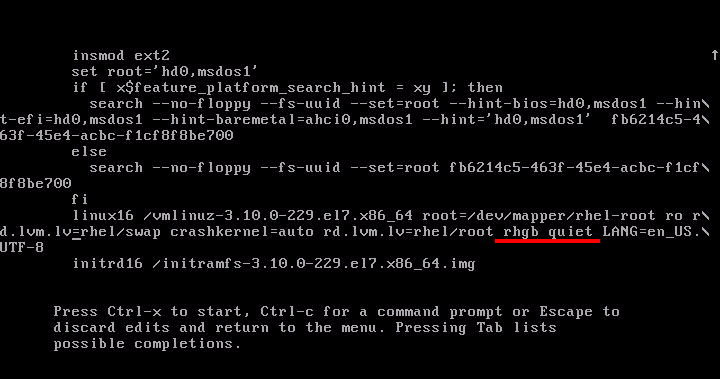
eliminați „rhgb quiet” și introduceți „single”
deci, eliminați rhgb quiet type single așa cum se arată în instantaneul de mai sus și apoi apăsați ENTER.

introduceți „single” pentru a porni sistemul ca mod utilizator unic
după efectuarea modificărilor, linia ar arăta astfel, așa cum se arată în instantaneul de mai sus.
acum, așa cum se arată în instantaneul de mai sus, selectați linia kernel-ului și apăsați „b” Pentru a porni sistemul de operare într-un singur mod de utilizator.
acum va dura la promptul shell.
Pas: 4 Setați parola pentru Root
la shell prompt doar tastați comanda de mai jos pentru a reseta parola.
$ passwd root # To reset the root password
ieșire :

resetați parola de root
deci, acesta este modul în care putem reseta parola rădăcină linux uitată.




